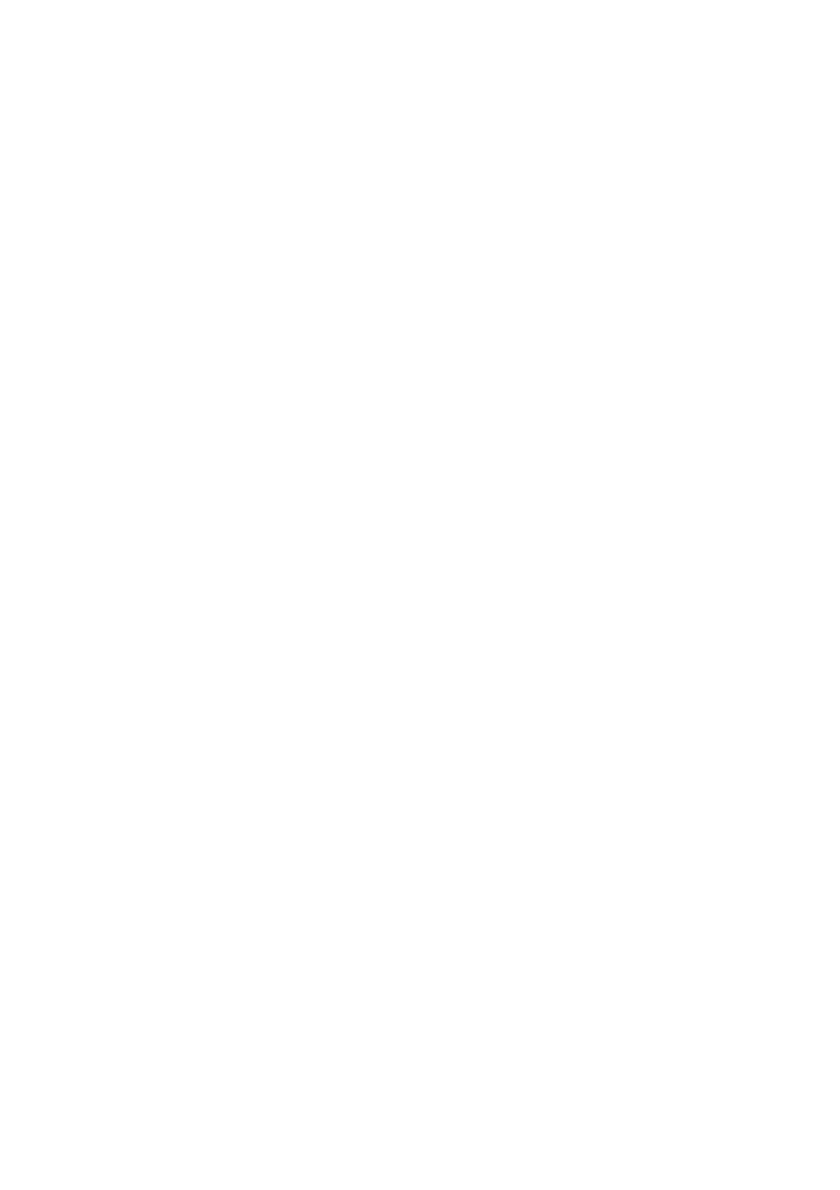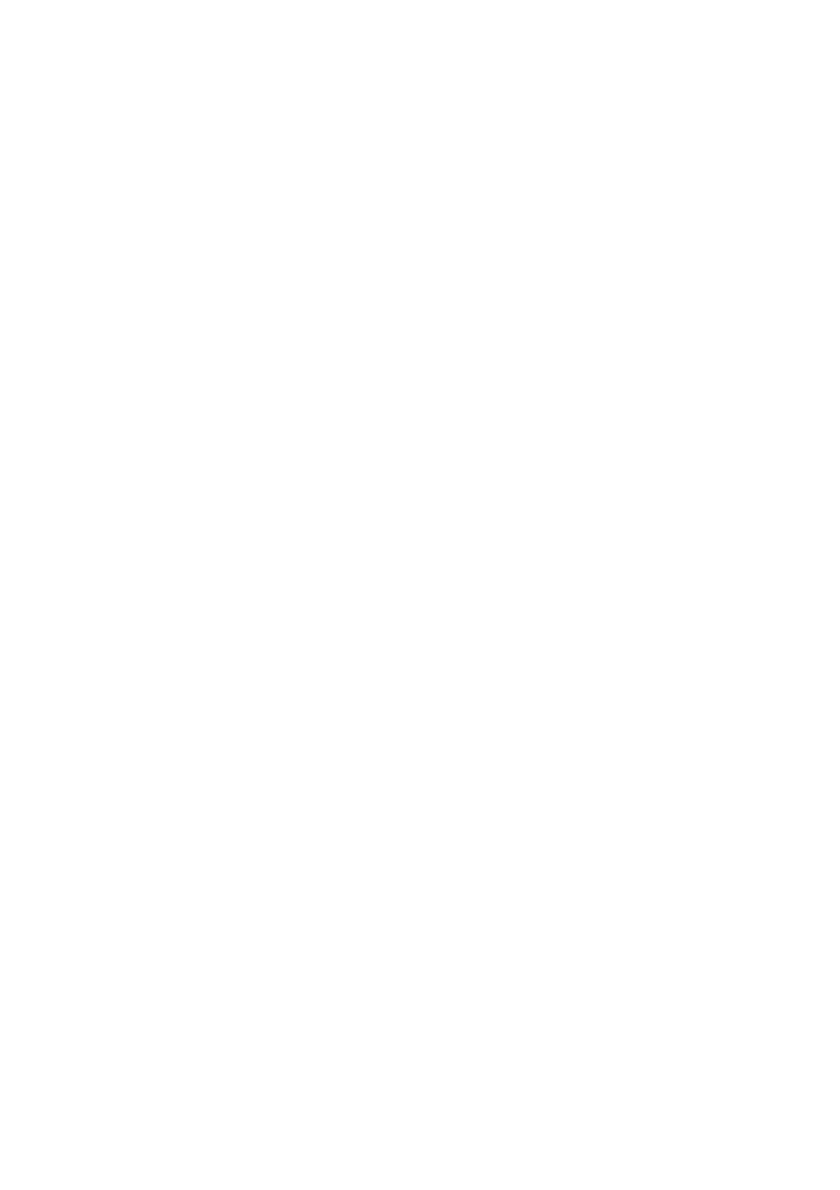
MEGJEGYZÉS: KÉK cím az IT adminisztrátor típusú személyzetnek, ZÖLD a
végfelhasználóknak és PIROS jelenti, hogy a gépnek segítségre van szüksége. A
gép konfigurációjától függően a felhasználói kezelőfelület képernyői különbözőek
lehetnek.
Microsoft, MS-DOS, Windows, Windows NT, Microsoft Network, és Windows Server a
Microsoft Corporation védjegye vagy bejegyzett védjegye az Egyesült Államokban
és/vagy más országokban.
Novell, NetWare, IntranetWare és NDS a Novell, Inc. bejegyzett védjegye az Egyesült
Államokban és más országokban.
Adobe, Acrobat, PostScript, PostScript3, és PostScript Logo az Adobe Systems
Incorporated védjegye.
Apple, AppleTalk, EtherTalk, LocalTalk, Macintosh, MacOS és TrueType az Apple
Computer, Inc., védjegye, bejegyezve az Egyesült Államokban és más országokban.
HP, HPGL, HPGL/2, és HP-UX a Hewlett-Packard Corporation bejegyzett védjegye.
Az összes termék- vagy márkanév az adott tulajdonos védjegye vagy bejegyzett
védjegye.
A gép merevlemezén elmentett adatok elveszhetnek, ha valami probléma van a
merevlemezzel. Xerox nem felelős az ilyen adatveszteség által okozott vagy abból
eredő semminemű közvetlen vagy közvetett kárért. Xerox nem felelős a gép
számítógépes vírus vagy számítógépes betörés következtében bekövetkezett
meghibásodásáért.
Fontos (1) Ez a kézikönyv minden jogot fenntartó szerzői jogvédelem alatt áll. A szerzői
jogvédelem törvénye szerint ez a kézikönyv nem másolható vagy módosítható, sem
egészében sem részleteiben, a kiadó írásbeli beleegyezése nélkül.(2) A kézikönyv
részei elő
zetes értesítés nélkül megváltoztathatók.(3) Szívesen vesszük értesítéseiket a
félreérthetőségekről, hibákról, kihagyásokról vagy hiányzó oldalakról.(4) Ne
próbálkozzon olyan eljárással a gépen, melyet ez a kézikönyv nem ismertet. Illetéktelen
működtetés hibákat vagy baleseteket okozhat.
ősségre a berendezés illetéktelen használatából eredő
problémákért.
A termék exportálását szigorúan ellenő
rzik a japán idegenforgalmi törvények és/vagy az
Egyesült Államok exportra vonatkozó szabályai szerint.
Xerox és Ethernet bejegyzett védjegy.